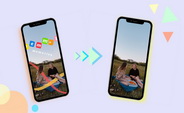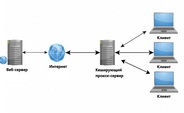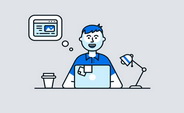Теги
- Подробности
- марта 30, 2017
- Просмотров: 15533
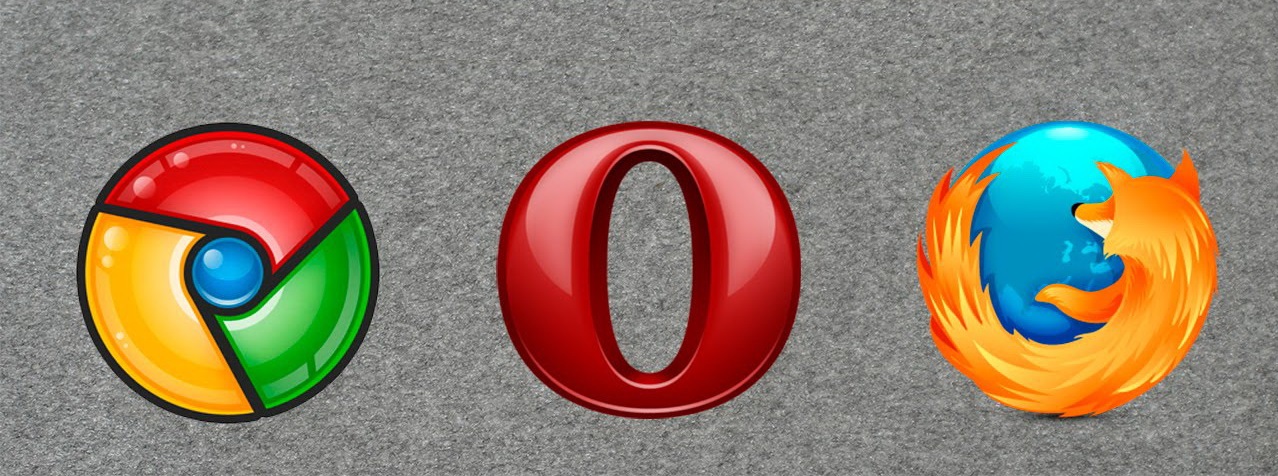
Всплывающие окна обычно не появляются, пока вы ищете сайт. Но, всплывающие окна могут быть окнами, которые содержат дополнительную информацию или советы, которые вы ищете на каком либо сайте. В данном случае, это может быть полезным и может помочь вам узнать больше о требуемой информации. Если у вас есть программы-шпионы или рекламное программное обеспечение, установленное на вашем компьютере, это автоматически позволит их блокировать. Кроме того, если в окне содержится несколько активных элементов содержимого в нём, то оно не может быть заблокировано.
Например, Internet Explorer не будет блокировать такие маленькие окна в веб-браузере с сайтов, которые находятся в доверенной зоне. Блокировщик всплывающих окон — это функция, которая позволит вам заблокировать большинство всплывающих окон. Если блокирование всплывающих окон включено, всплывающие окна не будут появляться на экране, а если она выключена или отключена, всплывающие окна не будут ограничены. В зависимости от ваших настроек сети всплывающие окна могут отображаться в виде вкладок или окон.
Временное отключение блокировки всплывающих окон
Отключить эту функцию в Mozilla Firefox (в Windows)
На домашней странице в браузере Firefox, нажмите на опцию инструменты, в главном меню и выберите опции из выпадающего вниз списка.
В окне Параметры выбираем вкладку Содержимое и убедитесь, что флажок блокировать всплывающие окна снят.
Отключить эту функцию в Интернет-проводнике (Windows)
В строке меню нажмите на вкладку инструменты и в меню выберите Свойства обозревателя.
В окне настройки Интернета выберите конфиденциальность и отключите флажок — включить блокировщик всплывающих окон.
Отключение этой функции в браузере Chrome (для Windows)
Нажмите на настройки Гугл хром, которые находятся в верхнем правом углу домашней страницы Гугл хром и выберите опции из выпадающего вниз.
В окне параметры, выберите вариант под капотом.
После нажатия на кнопку под вариантом капот, на правой стороне окна появятся различные категории.
Ищите в окне категорию конфиденциальность и выберите кнопку «Настройки контента», которая находится на правой стороне категории конфиденциальность.
Снова зайдите в окно Настройки контента, вы увидите множество категорий, среди которых нужно искать блокирование всплывающих окон.
Включите чек-бокс, тем самым разрешить всем сайтам показывать всплывающие окна.
Отключение этой функции в Safari (Mac ОС х)
В домашней странице веб-браузера Safari, выберите в главном меню Safari.
Снимите флажок блокировать всплывающие окна, из выпадающего вниз меню.
Отключение этой функции в Camino (Мак ОС х)
В домашней странице веб-браузера Camino, выполните путь — Camino → параметры → сетевые функции.
Снимите флажок блокировать всплывающие окна.
Отключение этой функции в Firefox (Mac ОС х)
В домашней странице веб-браузера Firefox, следуйте по этому пути — Firefox → настройки → содержимое.
Снимите флажок блокировать всплывающие окна.
Отключение этой функции в Opera
В верхнем левом углу домашней страницы Opera, вы увидите меню вкладки. Нажмите на неё.
Идите по пути — Меню → Настройки → настройки.
В окне предпочтения выберите вкладку Общие.
Теперь вы увидите вариант выбрать, и как вы предпочитаете обрабатывать всплывающие окна, под настройки всплывающих окон когда они будут доступны.
На правой стороне всплывающие окна, вы должны выбрать, открывать все всплывающие окна, а затем нажмите на кнопку «ОК».
Блокирование всплывающих окон может быть отключено в панели инструментов, таких поисковых систем как MSN, Гугл, Яху, АОЛ и т. д.. Для этого в панели инструментов нужно определить значок всплывающих окон и изменить настройки и параметры. Перед отключением всплывающих окон, убедитесь, что Вы не имеете программного обеспечения, такого как Pop-up Cop, Pop-up Stopper etc., и т. д., установленного на вашем компьютере.
Читайте также

Последние

Отзывы о компании vps-хостинга Serv-tech

Какие аксессуары нужны для экшн-камеры GoPro

7 тенденций веб-дизайна на 2023 год

Обзор камеры iPhone 14 Pro: маленький шаг, огромный скачок